Связанные действия
Вы можете создавать связанные записи для действий с форм существующих записей с типами:
- Интересы
- Возможные сделки
- Маркетинговые кампании
- Компании клиентов
- Партнерские соглашения
- Контакты клиентов
С помощью связанных действий можно сохранять всю коммуникацию и активность по записи в агентском интерфейсе.
Связанные действия могут создаваться автоматически. Для этого настройте интеграцию через REST API.
Доступ к действиям
Правила доступа, описанные ниже, актуальны для всех дочерних таблиц созданных от таблицы Действия (crm_action). В самой таблице Действия нельзя создавать записи.
- Создание
- Изменение
- Чтение
- Удаление
| Условие | Роли, которые дают доступ при соблюдении условия |
|---|---|
| Без условия |
|
| Пользователь является ответственным/владельцем (для маркетинговых кампаний) связанной записи |
|
| Пользователь является руководителем ответственного/владельца (для маркетинговых кампаний) связанной записи | crm_manager |
Тип связанной записи создаваемого действия равен:
|
|
| Условие | Роли, которые дают доступ при соблюдении условия |
|---|---|
| Без условия |
|
| Пользователь является ответственным за запись действия |
|
| Пользователь является руководителем ответственного за запись действия | crm_manager |
| Пользователь является ответственным/владельцем (для маркетинговых кампаний) связанной записи |
|
| Пользователь является руководителем ответственного/владельца (для маркетинговых кампаний) связанной записи | crm_manager |
| Пользователь является создателем записи действия с Типом связанной записи равным Другое |
|
- Только пользователи с ролями crm_manager, crm_pam, crm_presale, crm_admin, admin могут менять значение поля Ответственный.
- Пользователи с ролями crm_manager, crm_sales, crm_marketeer, crm_pam, crm_presale, crm_admin, admin могут писать дополнительные комментарии к любым записям.
Доступно пользователям с ролью admin или любой "коробочной" ролью приложения CRM.
Доступно пользователям с ролями crm_admin, admin.
Задачи CRM
Если для работы по записи требуется участие различных отделов, вы можете создать Задачу CRM (crm_task) для каждого из них. Сотрудник, обозначенный как Ответственный задачи, сможет менять ее статус по мере выполнения.
Доступно для записей типа:
- Интересы
- Возможные сделки
- Маркетинговые кампании
- Партнерские соглашения
- Компании клиентов
- Контакты клиентов
Чтобы создать задачу для записи вручную, выполните следующие действия:
- Откройте запись, для которой нужно создать задачу.
- В области Связанные списки, откройте вкладку Задачи.
- Нажмите Создать и заполните поля формы.
- Нажмите Сохранить или Сохранить и выйти, чтобы применить изменения.
Поля формы Задачи CRM
| Поле | Обязательно | Описание |
|---|---|---|
| Тема | Нет | Укажите краткое описание задачи. |
| Статус | Нет | Выберите статус задачи. Доступные опции:
|
| Приоритет | Да | Выберите приоритет задачи. Доступные опции:
|
| Тип связанной записи | Нет | Тип сущности, к которой привязана задача. Поле заполняется автоматически. Возможные значения:
|
| Связанный лид | Да | Интерес, для которого создается задача. Поле отображается, если в поле Тип связанной записи выбрано Лид. |
| Связанная возможная сделка | Да | Возможная сделка, для которой создается задача. Поле отображается, если в поле Тип связанной записи выбрано Возможная сделка. |
| Связанная кампания | Да | Маркетинговая кампания, для которой создается задача. Поле отображается, если в поле Тип связанной записи выбрано Маркетинговая кампания. |
| Связанная компания | Да | Компания клиента, для которой создается задача. Поле отображается, если в поле Тип связанной записи выбрано Компания. |
| Связанное партнерское соглашение | Да | Партнерское соглашение, для которого создается задача. Поле отображается, если в поле Тип связанной записи выбрано Партнерское соглашение. |
| Связанный контакт | Да | Контакт клиента, для которого создается действие. Поле отображается, если в поле Тип связанной записи выбрано Контакт. |
| Плановая дата начала | Нет | Укажите дату, когда Ответственный должен начать работу над задачей. |
| Плановая дата окончания | Нет | Укажите дату, когда задача должна быть переведена в статус Завершено или Закрыто. |
| Фактическая дата начала | Нет | Укажите дату, когда Ответственный начал работу над задачей. |
| Фактическая дата окончания | Нет | Укажите дату, когда Ответственный закончил работу над задачей. |
| Ответственный | Да/Нет | Укажите сотрудника, ответственного за задачу. Поле необязательно, если заполнено поле Назначено на группу. |
| Срок выполнения | Нет | Укажите дату, к которой задача должна быть закончена. |
| Описание | Нет | Добавьте подробное описание задачи. |
| Назначено на группу | Нет | Укажите группу пользователей, на которую назначена задача. Вы можете указать только группу, привязанную к какой-либо дирекции продаж. |
Чтобы увидеть список задач, созданных из записи, откройте нужную вам запись и на форме найдите связанный список Задачи CRM.
Чтобы просмотреть полный список задач для всех интересов, возможных сделок и маркетинговых кампаний, перейдите в CRM → Действия → Задачи CRM.
Вы можете создавать шаблоны задач возможных сделок, которые будут автоматически создавать задачи при переводе возможной сделки в определенную стадию продаж. Таким образом, можно создавать цепочки, автоматизируя контроль за работами, необходимыми для проведения сделок по этапам.
На форме пользователям с ролями crm_admin, crm_sales, crm_manager, crm_marketeer, admin доступны кнопки Активировать и Деактивировать, если выполнено хотя бы одно из следующих условий:
- пользователь является ответственным за текущую запись;
- пользователь является ответственным за связанную запись или ее владельцем (в случае маркетинговых компаний);
- для пользователей с ролями crm_manager, admin: пользователь является руководителем ответственного за текущую запись.
Кнопки меняют значение поля Активно. Только активную запись можно редактировать.
UI-действия задач CRM
Статус задач меняется при помощи UI-действий – кнопок, расположенных вверху формы. Они становятся доступны в зависимости от текущего статуса задачи и роли пользователя, просматривающего форму:
| UI-действие | Уровень доступа | Описание |
|---|---|---|
| Активировать | Ответственный за текущую запись или связанную запись (Владелец для маркетинговых кампаний):
| Нажмите на кнопку, чтобы изменить значение поля Активно на true. Только активная запись доступна для редактирования. |
| Деактивировать | Ответственный за текущую запись или связанную запись (Владелец для маркетинговых кампаний):
| Нажмите на кнопку, чтобы изменить значение поля Активно на false. Неактивная запись доступна только для чтения. |
| Взять в работу |
| Нажмите на кнопку, чтобы стать ответственным за выполнение задачи и приступить к работе над ней. Задача перейдет в статус В работе. UI-действие доступно на формах задач в статусе Открыто. |
| Завершить работу |
| Нажмите на кнопку, чтобы завершить работу над задачей. Задача перейдет в статус Завершено. UI-действие доступно на формах задач в статусе В работе. |
| Отменить задачу |
| Нажмите на кнопку, чтобы отменить задачу. Задача перейдет в статус Отменено. UI-действие доступно на формах задач в статусах Открыто, В работе и Завершено. |
| Закрыть задачу |
| Нажмите на кнопку, чтобы закрыть задачу. Задача перейдет в статус Закрыто. UI-действие доступно на формах задач в статусах Завершено. |
Доска задач CRM
В приложении доступна доска задач, где вы можете увидеть задачи CRM как карточки на канбан-доске. Чтобы открыть доску задач, перейдите в Моя работа в CRM → Моя доска задач или Доски → Моя доска задач.
Требуемые роли:
- Видеть задачи всех дирекций продаж – admin, crm_admin, crm_read_admin.
- Видеть задачи своей дирекции продаж, где пользователь или замещаемое им лицо указаны как Ответственный – crm_sales, crm_manager, crm_pam, crm_marketeer.
Интерфейс доски задач CRM:
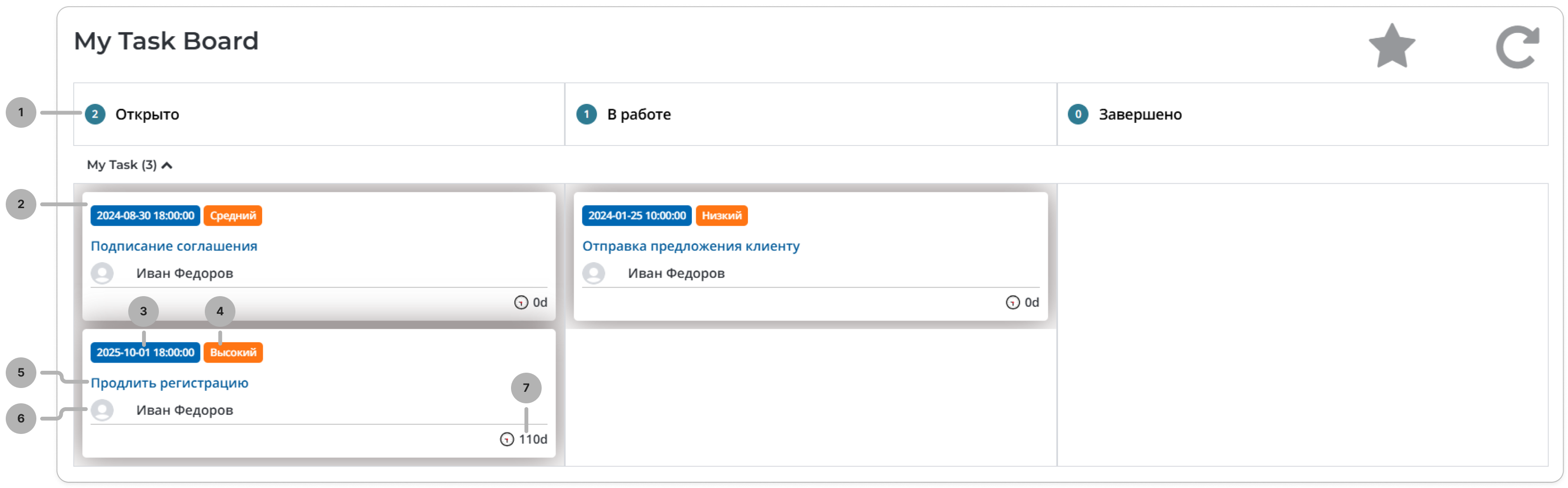
- Колонки доски. Каждая колонка соответствует одному из статусов задач: Открыто, В работе, Завершено. Задачи в других статусах не отображаются на доске. Число возле названия колонки указывает на количество карточек в этом статусе. Число под колонками указывает на общее количество карточек на доске.
- Карточка. Каждая карточка представляет собой одну запись задачи CRM.
- Срок выполнения задачи.
- Приоритет задачи.
- Тема задачи. Нажмите, чтобы открыть задачу в новой вкладке.
- Ответственный за задачу. На карточке отображаются фамилия, имя и аватар.
- Число дней, прошедших с последнего обновления задачи.
На доске доступны следующие действия:
- – добавляет доску задач в Избранное.
- – доступно только пользователям с ролью crm_admin. Открывает редактирование доски, где администратор может изменить Название доски, Дирекцию продаж, Фон и JSON Config доски задач.
- – обновляет страницу.
Электронные письма
Если для работы необходимо отправить уведомление на электронную почту, вы можете создать запись об этом в таблице Электронные письма (crm_email).
Доступно для записей типа:
- Интересы
- Возможные сделки
- Маркетинговые кампании
- Контакты клиентов
- Компании клиентов
Чтобы создать письмо для записи вручную, выполните следующие действия:
- Откройте запись, для которой нужно создать письмо.
- В области Связанные списки, откройте вкладку Электронная почта.
- Нажмите Создать и заполните поля формы.
- Нажмите Сохранить или Сохранить и выйти, чтобы применить изменения.
Поля формы Электронные письма
| Поле | Обязательно | Описание |
|---|---|---|
| Тема | Нет | Укажите тему письма. |
| Статус | Нет | Выберите статус письма. Доступные опции:
|
| От кого | Нет | Укажите отправителя. |
| Копия | Нет | Укажите получателя копии письма. |
| Описание | Нет | Добавьте подробное описание письма. |
| Тип связанной записи | Нет | Тип сущности, к которой привязано письмо. Поле заполняется автоматически. Возможные значения:
|
| Связанный лид | Да | Интерес, для которого создается письмо. Поле отображается, если в поле Тип связанной записи выбрано Лид. |
| Связанная возможная сделка | Да | Возможная сделка, для которой создается письмо. Поле отображается, если в поле Тип связанной записи выбрано Возможная сделка. |
| Связанная кампания | Да | Маркетинговая кампания, для которой создается письмо. Поле отображается, если в поле Тип связанной записи выбрано Маркетинговая кампания. |
| Связанный контакт | Да | Контакт клиента, для которого создается действие. Поле отображается, если в поле Тип связанной записи выбрано Контакт. |
| Связанная компания | Да | Компания клиента, для которой создается действие. Поле отображается, если в поле Тип связанной записи выбрано Компания. |
| Ответственный | Да | Укажите сотрудника, ответственного за письмо. |
| Приоритет | Да | Выберите приоритет письма. Доступные опции:
|
| Кому | Нет | Укажите получателя. |
| Скрытая копия | Нет | Укажите получателя скрытой копии письма. |
| Срок выполнения | Нет | Укажите дату отправки письма. |
| Назначено на группу | Нет | Укажите группу пользователей, на которую назначено действие. Вы можете указать только группу, привязанную к какой-либо дирекции продаж. |
Чтобы увидеть список электронных писем, созданных из записи, откройте нужную вам запись и на форме найдите связанный список Электронная почта.
Чтобы просмотреть полный список электронных писем для всех интересов, возможных сделок и маркетинговых кампаний, перейдите в CRM → Действия → Электронные письма.
На форме пользователям с ролями crm_admin, crm_sales, crm_manager, crm_marketeer, admin доступны кнопки Активировать и Деактивировать, если выполнено хотя бы одно из следующих условий:
- пользователь является ответственным за текущую запись;
- пользователь является ответственным за связанную запись или ее владельцем (в случае маркетинговых компаний);
- для пользователей с ролями crm_manager, admin: пользователь является руководителем ответственного за текущую запись.
Кнопки меняют значение поля Активно. Только активную запись можно редактировать.
Встречи
Если для работы по записи необходимо провести встречу, вы можете создать запись об этом в таблице Встречи (crm_meeting).
Доступно для записей типа:
- Интересы
- Возможные сделки
- Маркетинговые кампании
- Контакты клиентов
- Компании клиентов
Чтобы создать встречу для записи вручную, выполните следующие действия:
- Откройте запись, для которой нужно создать встречу.
- В области Связанные списки, откройте вкладку Встречи.
- Нажмите Создать и заполните поля формы.
- Нажмите Сохранить или Сохранить и выйти, чтобы применить изменения.
Поля формы Встречи
| Поле | Обязательно | Описание |
|---|---|---|
| Тема | Да | Укажите тему встречи. |
| Статус | Нет | Выберите статус встречи. Доступные опции:
|
| Обязательные участники | Нет | Выберите обязательных участников из таблицы контактов. |
| Необязательные участники | Нет | Выберите необязательных участников из таблицы контактов. |
| Весь день | Нет | Установите флажок, если встреча займет весь день. |
| Дата начала | Нет | Установите дату начала, если установлен флажок Весь день. |
| Время | Нет | Установите время начала, если установлен флажок Весь день. |
| Дата и время начала | Да | Установите время и дату начала, если флажок Весь день не установлен. Система автоматически подставляет текущие дату и время. Вы можете изменить это значение. |
| Длительность | Нет | Длительность встречи устанавливается автоматически исходя из времени начала и окончания. |
| Дата и время окончания | Да | Установите время и дату окончания, если флажок Весь день не установлен. Система автоматически подставляет текущие дату и время. Вы можете изменить это значение. |
| Ответственный | Нет | Укажите сотрудника, ответственного за встречу. |
| Назначено на группу | Нет | Укажите группу пользователей, на которую назначено действие. Вы можете указать только группу, привязанную к какой-либо дирекции продаж. |
| Приоритет | Да | Выберите приоритет встречи. Доступные опции:
|
| Место проведения | Нет | Укажите город, где будет проводиться встреча. |
| Срок выполнения | Нет | Укажите срок, до которого встреча должна произойти. |
| Описание | Нет | Добавьте подробное описание встречи. |
| Тип связанной записи | Нет | Тип сущности, к которой привязана встреча. Поле заполняется автоматически. Доступные опции:
|
| Связанный лид | Да | Интерес, для которого создается встреча. Поле отображается, если в поле Тип связанной записи выбрано Лид. |
| Связанная возможная сделка | Да | Возможная сделка, для которой создается встреча. Поле отображается, если в поле Тип связанной записи выбрано Возможная сделка. |
| Связанная кампания | Да | Маркетинговая кампания, для которой создается встреча. Поле отображается, если в поле Тип связанной записи выбрано Маркетинговая кампания. |
| Связанный контакт | Да | Контакт клиента, для которого создается действие. Поле отображается, если в поле Тип связанной записи выбрано Контакт. |
| Связанная компания | Да | Компания клиента, для которой создается действие. Поле отображается, если в поле Тип связанной записи выбрано Компания. |
Чтобы увидеть список встреч, созданных из записи, откройте нужную вам запись и на форме найдите связанный список Встречи.
Чтобы просмотреть полный список встреч для всех интересов, возможных сделок и маркетинговых кампаний, перейдите в CRM → Действия → Встречи.
На форме пользователям с ролями crm_admin, crm_sales, crm_manager, crm_marketeer, admin доступны кнопки Активировать и Деактивировать, если выполнено хотя бы одно из следующих условий:
- пользователь является ответственным за текущую запись;
- пользователь является ответственным за связанную запись или ее владельцем (в случае маркетинговых компаний);
- для пользователей с ролями crm_manager, admin: пользователь является руководителем ответственного за текущую запись.
Кнопки меняют значение поля Активно. Только активную запись можно редактировать.
Звонки
Если для работы по записи необходимо провести звонок, вы можете создать запись об этом в таблице Звонки (crm_phone_call).
Доступно для записей типа:
- Интересы
- Возможные сделки
- Маркетинговые кампании
- Контакты клиентов
- Компании клиентов
Чтобы создать звонок для записи вручную, выполните следующие действия:
- Откройте запись, для которой нужно создать звонок.
- В области Связанные списки, откройте вкладку Звонки.
- Нажмите Создать и заполните поля формы.
- Нажмите Сохранить или Сохранить и выйти, чтобы применить изменения.
Поля формы Звонки
| Поле | Обязательно | Описание |
|---|---|---|
| Тема | Да | Укажите тему звонка. |
| Статус | Нет | Выберите статус звонка. Доступные опции:
|
| Контакт клиента | Нет | Укажите контакт, для которого проводится звонок. |
| Срок выполнения | Нет | Укажите срок, до которого звонок должен пройти. |
| Дата и время начала | Да/Нет | Установите время и дату начала звонка. Система автоматически подставляет текущие дату и время. Вы можете изменить это значение. Поле необязательно, если заполнено поле Срок выполнения. |
| Дата и время окончания | Да/Нет | Установите время и дату окончания звонка. Система автоматически подставляет текущие дату и время. Вы можете изменить это значение. Поле необязательно, если заполнено поле Срок выполнения. |
| Длительность | Нет | Длительность звонка устанавливается автоматически исходя из времени начала и окончания. |
| Приоритет | Да | Выберите приоритет звонка. Доступные опции:
|
| Направление | Нет | Выберите направление звонка. Доступные опции:
|
| Внутренний контакт | Нет | Выберите контакт сотрудника, который будет проводить звонок. |
| Описание | Нет | Добавьте подробное описание звонка. |
| Назначено на группу | Нет | Укажите группу пользователей, на которую назначено действие. Вы можете указать только группу, привязанную к какой-либо дирекции продаж. |
| Тип связанной записи | Нет | Тип сущности, к которой привязан звонок. Поле заполняется автоматически. Доступные опции:
|
| Связанный лид | Да | Интерес, для которого создается звонок. Поле отображается, если в поле Тип связанной записи выбрано Лид. |
| Связанная возможная сделка | Да | Возможная сделка, для которой создается звонок. Поле отображается, если в поле Тип связанной записи выбрано Возможная сделка. |
| Связанная кампания | Да | Маркетинговая кампания, для которой создается звонок. Поле отображается, если в поле Тип связанной записи выбрано Маркетинговая кампания. |
| Связанный контакт | Да | Контакт клиента, для которого создается действие. Поле отображается, если в поле Тип связанной записи выбрано Контакт. |
| Связанная компания | Да | Компания клиента, для которой создается действие. Поле отображается, если в поле Тип связанной записи выбрано Компания. |
Чтобы увидеть список звонков, созданных из записи, откройте нужную вам запись и на форме найдите связанный список Звонки.
Чтобы просмотреть полный список звонков для всех интересов, возможных сделок и маркетинговых кампаний, перейдите в CRM → Действия → Звонки.
На форме пользователям с ролями crm_admin, crm_sales, crm_manager, crm_marketeer, admin доступны кнопки Активировать и Деактивировать, если выполнено хотя бы одно из следующих условий:
- пользователь является ответственным за текущую запись;
- пользователь является ответственным за связанную запись или ее владельцем (в случае маркетинговых компаний);
- для пользователей с ролями crm_manager, admin: пользователь является руководителем ответственного за текущую запись.
Кнопки меняют значение поля Активно. Только активную запись можно редактировать.